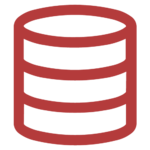Base de dados (4.1 ou superior): mudanças entre as edições
| Linha 56: | Linha 56: | ||
== Principais parâmetros de avaliação == | == Principais parâmetros de avaliação == | ||
<table style="border: 3px solid # | <table style="border: 3px solid #d5491c; margin: 15px auto; font-size: 15px;"> | ||
<tr> | <tr> | ||
<td style="border: 2px solid #fff; padding: 5px; background: # | <td style="border: 2px solid #fff; padding: 5px; background: #d5491c; color: #fff; font-weight: bold; font-size: 16px; width: 14%">Parâmetro</td> | ||
<td style="border: 2px solid #fff; padding: 5px; background: # | <td style="border: 2px solid #fff; padding: 5px; background: #d5491c; color: #fff; font-weight: bold; font-size: 16px;">Descrição</td> | ||
</tr> | </tr> | ||
<tr> | <tr> | ||
Edição das 11h25min de 7 de julho de 2023
A base de dados é uma atividade colaborativa que possibilita a inserção de arquivos, caixas de seleção, coordenadas, imagens, menus de seleção, números, textos curtos, links e textos longos. Por meio dessa atividade, é possível customizar modelos para inserção dos dados e personalizar o modo em que esses mesmos dados serão apresentados aos participantes. Embora seja uma atividade de difícil configuração, ela pode ser uma poderosa estratégia colaborativa para construção da aprendizagem, já que possibilita a interação entre os participantes e a visualização das inserções de todos por todos. Pode ser utilizada para a construção de bases de conhecimento, para a divulgação de links e materiais diversos, para a definição de termos e seus respectivos conceitos, dentre outros.
Configurando uma Base de Dados no Moodle
Com a sala virtual em modo de edição, clique em "Adicionar uma atividade ou recurso" > "Base de dados".
Principais parâmetros de configuração
| Parâmetro | Descrição |
| Nome | O campo "Nome" é obrigatório, ele vai dizer com qual nome a atividade vai ser apresentada no corpo da sala. |
| Descrição | O campo "Descrição" não é obrigatório, embora, neste caso, seja muito importante. Seu objetivo é apresentar informações e orientações sobre a atividade. Esse texto aparecerá quando o participante acessar a atividade. |
| Exibir descrição na página do curso | Caso a opção "Exibir descrição na página do curso" esteja marcada, o texto do campo descrição também aparecerá no corpo da sala, logo abaixo da atividade. Mas atenção, caso seja um texto muito extenso, recomenda-se que essa opção permaneça desmarcada. |
| Aprovação Necessária | As submissões devem ser aprovadas pelo professor antes que estejam disponíveis aos estudantes. Isto é útil para moderar a publicação de conteúdos que podem ser potencialmente ofensivos ou impróprios. |
| Permitir comentários | Permite que os usuários comentem cada submissão efetuada na base de dados. |
| Entradas necessárias para a conclusão | O número de submissões obrigatórias que um participante deve enviar. Os usuários verão um lembrete se eles não submeteram o número requerido de itens. A atividade não será considerada completa antes que o usuário tenha enviado o número requerido de itens. |
| Itens obrigatórios antes da visualização | O número de submissões que um participante deve enviar antes que lhe seja permitido acessar as postagens criadas por outros usuários. Esta configuração é importante para os casos em que se queira evitar plágio nas submissões. |
| Número máximo de entradas | O número máximo de submissões que um estudante pode criar na base de dados. |
| Disponibilidade | Permitir envios a partir de: Caso habilitado, os estudantes não terão disponibilidade para enviar antes desta data.
Data de entrega: Caso habilitado, define a data final para o envio da atividade. Esta configuração não bloqueia o envio após esta data, mas os envios serão marcados como "atrasado". Data limite: Caso esteja habilitada, a tarefa não aceitará envios após esta data. Sempre exibir descrição: Se desabilitado, a descrição somente ficará visível aos estudantes a partir da data configurada em "Permitir envios a partir de". |
Principais parâmetros de avaliação
| Parâmetro | Descrição |
| Papéis com permissão para avaliar | Lista os papéis com permissão de avaliar as postagens. Por padrão, os estudantes não possuem essa permissão.
Os papéis só serão mostrados após a atividade ser salva. |
| Tipo agregado | O tipo de agregação define como as avaliações são combinadas para compor a nota final da atividade.
|
| Escala | Configura o tipo de nota (escala ou numérica) que será utilizado na atividade. As opções só serão habilitadas se o campo "Tipo agregado" for diferente de "Nenhuma avaliação".
|
| Permite avaliações apenas para os itens com datas neste intervalo | Somente habilitado se o campo "Tipo agregado" for diferente de "Nenhuma avaliação". Caso habilitado, somente os posts feitos dentro deste intervalo poderão ser avaliados.
Observação: Esta configuração não bloqueia os posts antes ou depois deste período, apenas não aparecerá a opção para avaliá-los. |
| Permitir comentários | Permite que os usuários comentem cada submissão efetuada na base de dados. |
| Categoria de notas | Categoria em que a nota da atividade será computada. As categorias de notas são configuradas no menu "notas". |
| Nota para aprovação | Determina a nota mínima que o estudante precisa atingir para que seja considerado aprovado na atividade. Além de ser utilizado para os requisitos de conclusão da atividade (caso habilitado), as notas superiores à nota para aprovação aparecerão ao estudante na cor verde, enquanto as inferiores à nota para aprovação, aparecerão na cor vermelha. |